





Android SDK可以到这里下载:http://developer.android.com/sdk/index.html。
如果你想尝试下使用Java开发,可以选择ADT Bundle或Android Studio,否则就选择单独的SDK工具,参见图3-15的标注。
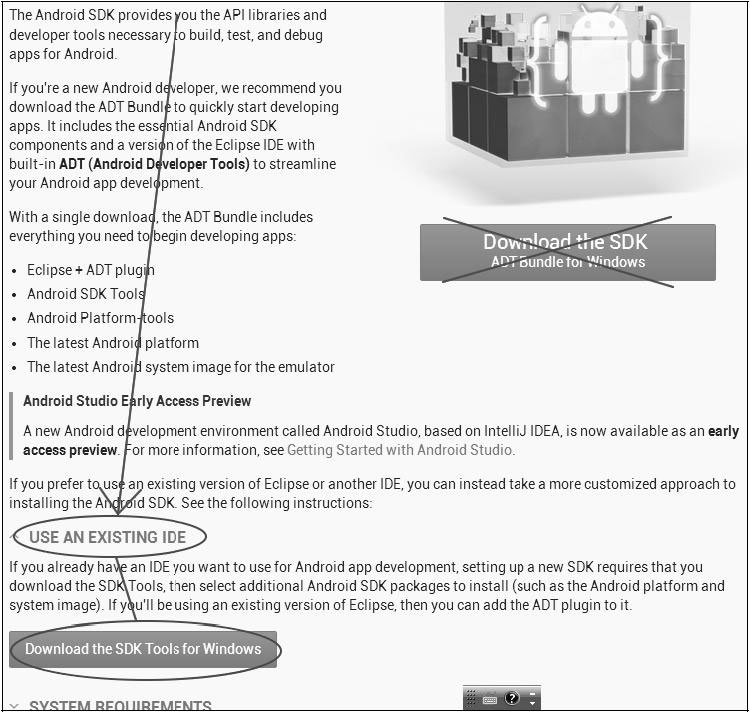
图3-15 选择SDK Tools for Windows
按图3-15所示,选择Download the SDK Tools for Windows。下载完成后找到可执行程序,双击之就可以开始安装SDK Tools了,如图3-16所示。
没啥可说的,请单击“Next”按钮。嗬,蛮智能的,我们刚才安装的JDK竟然被SDK Tools安装向导发现了,如图3-17所示。
形迹既已败露,只好“Next”了。这回让我们选择用户,发扬点儿共享精神,选择“Install for anyone using this computer”吧,如图3-18所示。
选择用户后,安装向导善意提醒我们可以改变安装路径,我改为d:\Android\android-sdk,如图3-19所示。
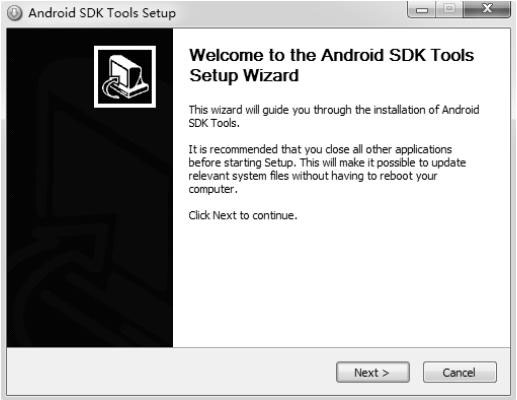
图3-16 Android SDK Tools安装欢迎界面
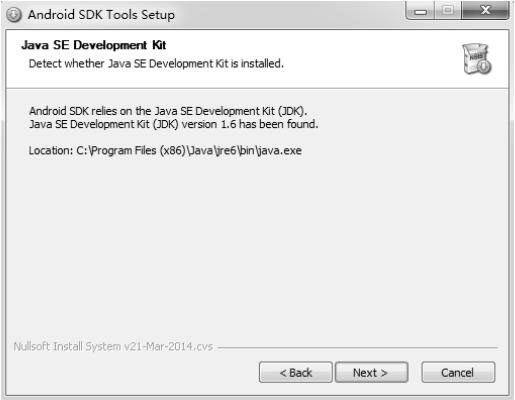
图3-17 检测到已安装的JDK
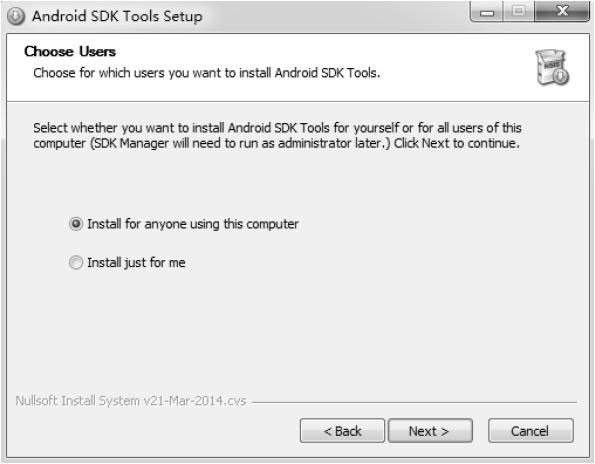
图3-18 选择用户
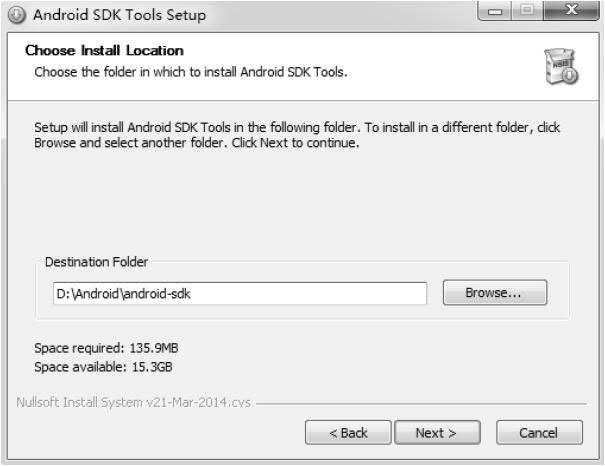
图3-19 SDK Tools安装路径选择
嘿,哥们儿,说你呢,继续,单击“Next”按钮。向导又让我们选择将要安装的SDK Tools在“开始”菜单中的位置,如图3-20所示。
用默认的就行了,直接单击“Install”按钮。看到了吧,如图3-21所示,安装开始咧!
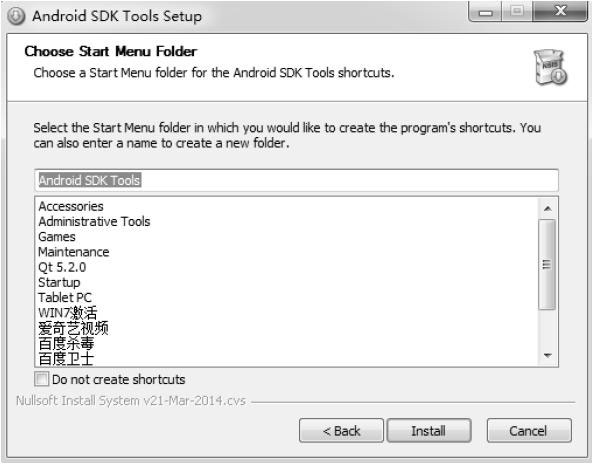
图3-20 为SDK Tools配置“开始”菜单
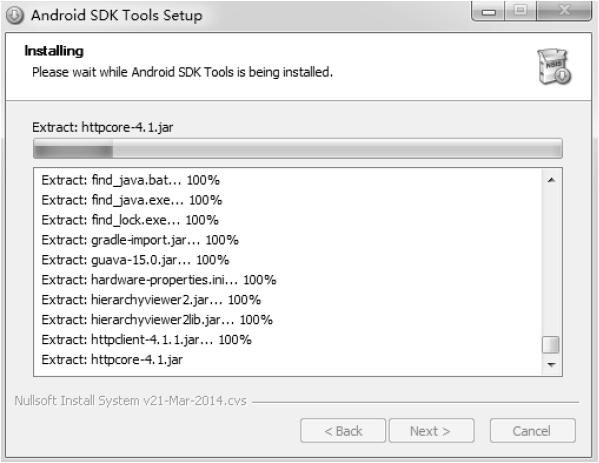
图3-21 SDK Tools正在安装
装完后的样子如图3-22所示。
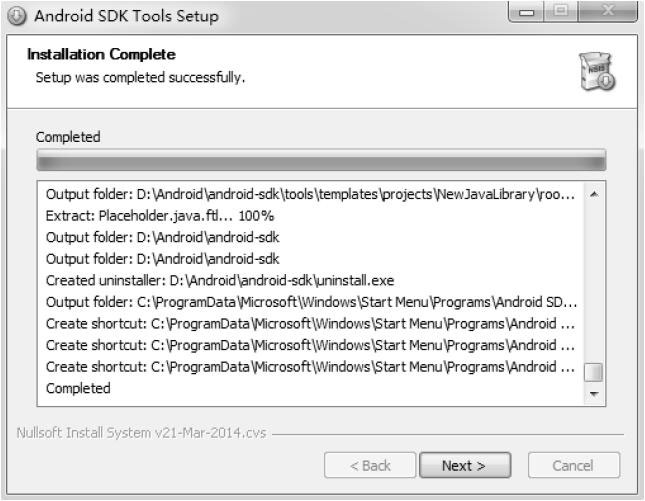
图3-22 SDK Tools安装完成
请单击“Next”按钮,向导说Android SDK Tools已经安装完成,还默认帮我们勾选了Start SDK Manager选项,如图3-23所示。
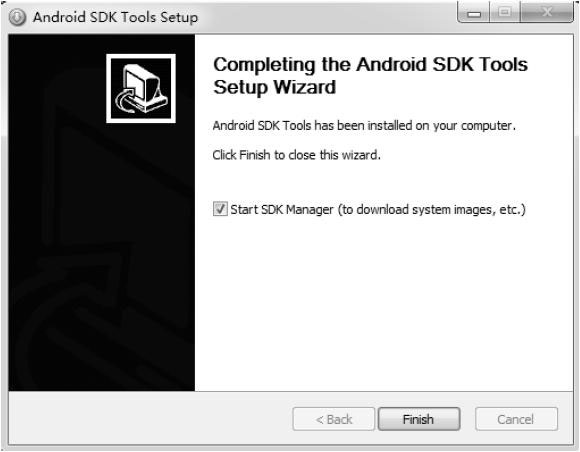
图3-23 Android SDK Tools安装结束
这次请温柔地单击图3-23中的“Finish”按钮。于是乎,SDK Manager第一次运行起来了,它需要在线下载SDK的描述信息,请耐心等一下,如图3-24所示。
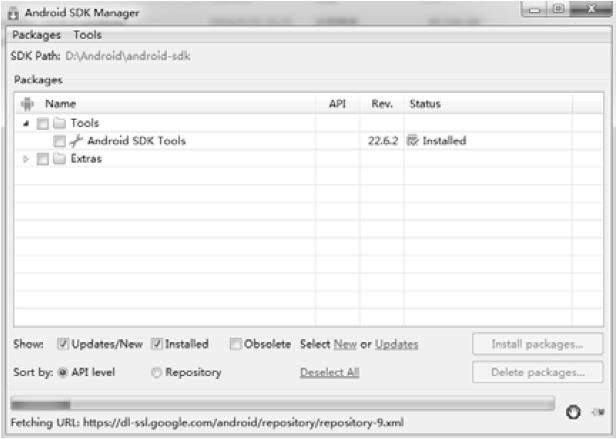
图3-24 SDK Manager第一次启动
等到SDK Manager更新了在线的SDK描述信息后,把可以下载的SDK及工具都列了出来,如图3-25所示。
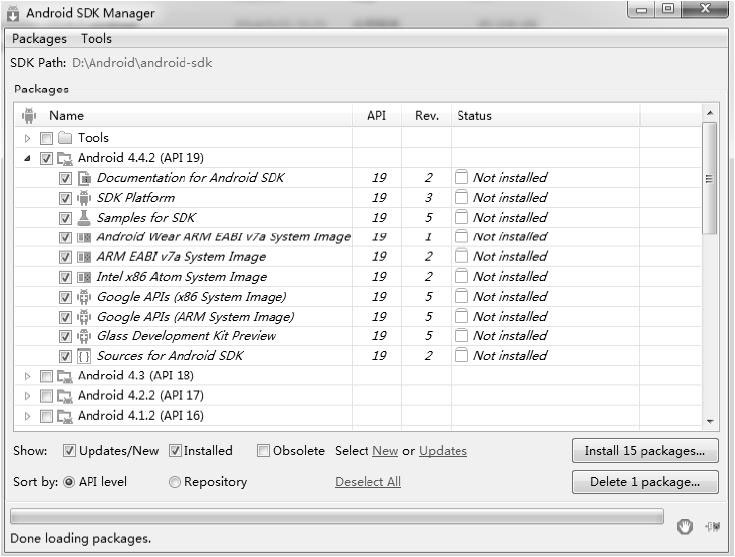
图3-25 SDK列表
如果你的电脑空间不是瓶颈,可以把所有的SDK和工具都选上。如果你想自定义一下,那么请便,看着搞吧。如果后续开发时发现缺点儿啥,还可以打开SDK Manager安装它。这里给一点建议,若要使用Android虚拟机,请选择一些预编译的镜像,如ARM EABI v7a System Image;SDK Platform是每个API Level必选的;Documentaion for Android SDK建议选择一个,没事儿的时候研读一下;Sources for Android SDK也建议选择一个;Samples for SDK也建议选择一个。另外,API 10以下就请不要选择了,Qt不支持。
选择了要安装的SDK版本后,请单击图3-25右下角的“Install packages”按钮,这样就进入了许可协议界面,如图3-26所示。
必须接受许可协议,否则什么也不能安装。接着单击“Install”按钮,好了,到休息时间了,喝杯茶或者抽根烟,随便。下载安装过程,一般来讲会非常漫长(这是笔者的经验,假如你的网络挺好不是假宽带人品又爆棚则可能快一些)。安装过程如图3-27所示。
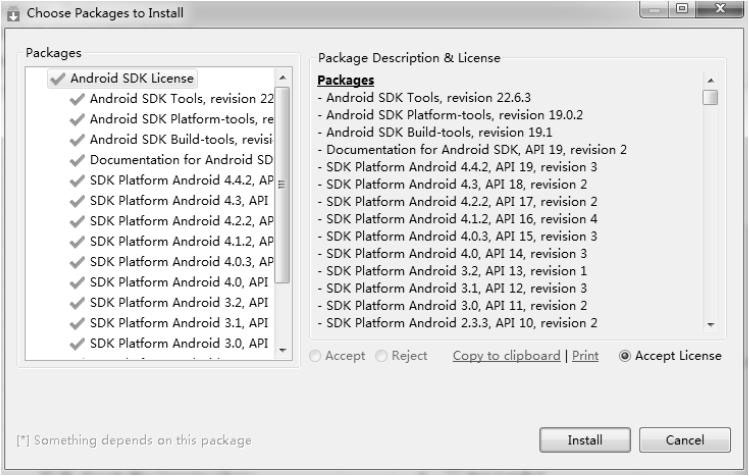
图3-26 SDK许可协议
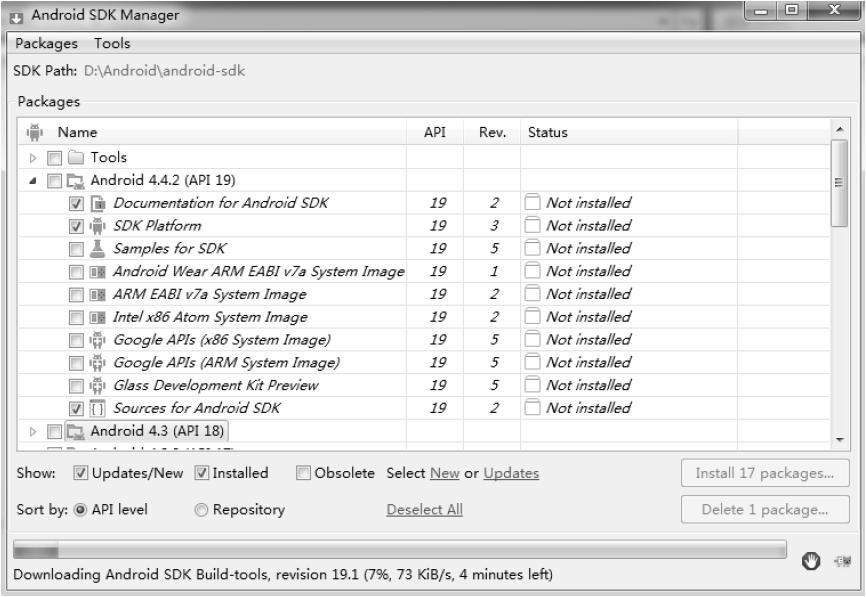
图3-27 SDK Manager下载与安装所选择的包
安装过程比较缓慢,中途可能出现一些状况,弹出个框框告诉你某个包下载超时或失败,别搭理它,关掉就行。等到安装结束,你可以看到类似图3-28所示的界面。安装成功的东西,状态那一列会变为Installed,图上框出来了。
Android SDK中带有adb工具,所在位置如图3-29所示。
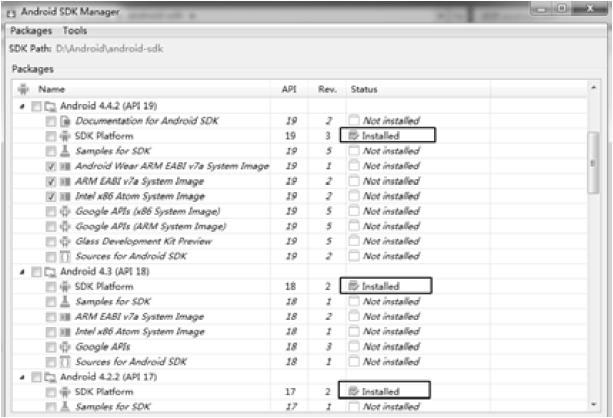
图3-28 SDK安装成功
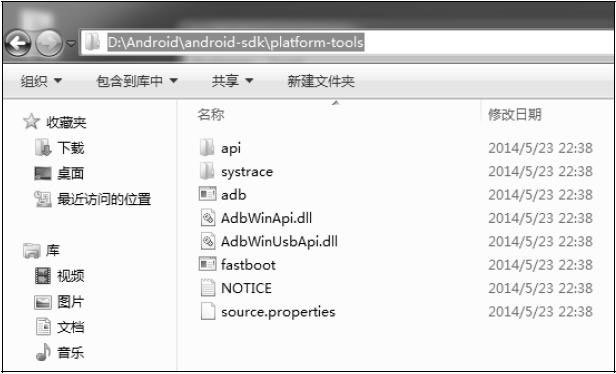
图3-29 adb位置
把adb所在文件夹“D:\Android\android-sdk\platform-tools”添加到系统环境变量Path中。打开命令行窗口,输入“adb version”,按回车键,之后应该看到图3-30所示界面。
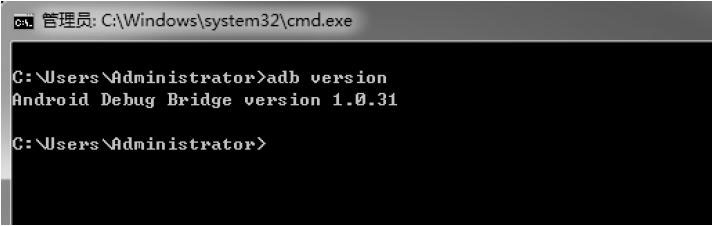
图3-30 adb安装验证